Kot posrednik skupine za odzive ste bili izbrani za pomoč pri telefonskem klicu za določeno skupino ali celo za več skupin. S komunikacijsko programsko opremo Microsoft Lync 2010 lahko sprejmete in upravljate telefonske klice, ki prihajajo v vašo skupino.
Kaj želite narediti?
Ugotovite, katere skupine ste posrednik
Morda ste anonimni agent, v tem primeru klicatelj ne vidi vašega imena, ampak samo ime vaše skupine. Če si želite ogledati, katere skupine ste posrednik, naredite to:
-
V glavnem Lyncovem oknu kliknite puščico Pokaži meni, pokažite na Orodja in nato kliknite Skupine za odzive Nastavitve.
Prikaže se stran Skupine posrednikov s seznamom vseh skupin, za katere ste posrednik, in tega, ali ste vpisani v posamezno skupino. Obstajata dve vrsti skupin:
-
Uradne skupine so skupine, v katere se morate vpisati ročno, preden lahko sprejemate klice.
-
Neformalne skupine so skupine, v katere ste samodejno vpisani, ko se vpišete v Lync 2010. Za te skupine ne morete počistiti polja Vpis.
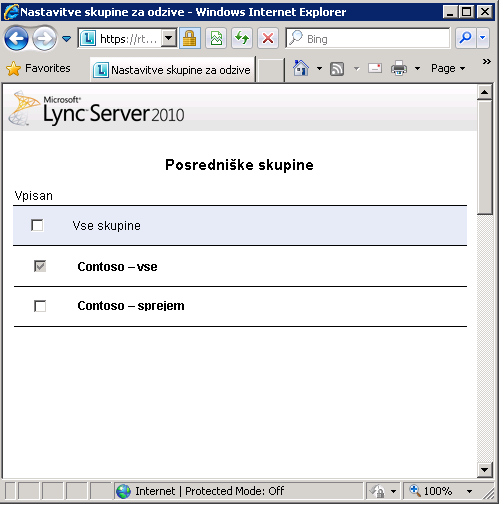
Če ste posrednik za več spletnih mest, dobite ločeno stran za vsako spletno mesto.
Vpišite se v uradno skupino
Če se želite vpisati v uradno skupino, naredite to:
-
V glavnem Lyncovem oknu kliknite puščico Pokaži meni, pokažite na Orodja in nato kliknite Skupine za odzive Nastavitve.
-
Na strani Skupine posrednikov potrdite polje Vpis ob skupini.
Sprejem klica
Ko ste vpisani v skupino, lahko začnete klic. Opozorilo o dohodnem klicu vam pokaže, katera skupina usmerja klic k vam.
-
Če želite sprejeti klic, kliknite opozorilo o dohodnem klicu.
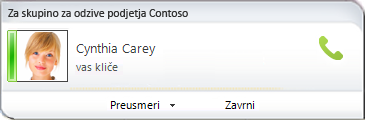
Če so bili klicatelju na voljo možnosti, ko je prvič imel povezavo, so v oknu za pogovor prikazani Opombe iz skupine (Ime skupine) skupaj z navodili, ki jih je slišal klicatelj, in možnostjo, ki jo je klicatelj izbere. Ogledate si lahko tudi, kako dolgo je klicatelj čakal na povezavo z vami.
Dodajanje neposrednega sporočanja v klic
Med klicem lahko pošiljate neposredna sporočila, ne da bi prekinili klic.
-
Če želite med klicem poslati neposredno sporočilo, v oknu za pogovor kliknite gumb NS .
Dodajanje videa klicu
Če vaše podjetje to omogoča in imate strojno opremo za zvok/video, lahko klicu dodate videoposnetek.
-
Če želite med klicem dodati video, v oknu za pogovor kliknite gumb Video .
Klicanje v imenu skupine za odzive
Klice lahko opravite le v imenu anonimnih skupin za odzive.
-
V glavnem Lyncovem oknu pokažite na stik, ki ga želite poklicati, nato pa kliknite puščico ob gumbu Klic. (To lahko naredite tudi na kartici stika.)
-
Na spustnem seznamu Klic kliknite skupino za odzive, za katero želite poklicati klic.
-
Kliknite številko, ki jo želite poklicati, ali kliknite Nova številka , če želite vnesti novo številko.
Opomba: Ne morete se pridružiti konferenčnemu klicu ali srečanju ali ga začeti, dati vsebine v skupno rabo ali snemati klica v imenu skupine za odzive. Ko klic pokličete, lahko dodate neposredno sporočanje ali videoklice.
Preusmeritev klica skupine za odzive
Dohodne klice lahko preusmerite na drugo številko.
-
Če želite preusmeriti klic, ob prejemu opozorila o klicu kliknite Preusmeri in izberite nadomestno številko.
Opomba: Posredniki ne morejo preusmeriti dohodnih klicev v neposredno sporočanje ali osebno glasovno pošto.
Prenos klica skupine za odzive
Klic skupine za odzive lahko prenesete na dva načina:
-
Kot neposredni prenos, kjer se najprej ne govorite z osebo, na katero želite preusmeriti klic.
-
Kot posvetovalni prenos, kjer se najprej posvetujete z osebo, na katero želite preusmeriti klic, da se prepričate, ali lahko ta oseba prevzame klic.
Opravite neposredni prenos
-
V oknu za pogovor kliknite Zadrži in nato Prenos.
-
Kliknite Druga oseba ali Številka.
-
Izberite osebo (ali jo najprej poiščite).
-
Kliknite V redu.
Opravite posvetovalni prenos
-
V oknu za pogovor kliknite Zadrži.
-
V glavnem Lyncovem oknu (ne v oknu za pogovor) pokličite prejemnika s seznama stikov (ali vnesite ime ali številko).
-
Ko potrdite prenos, se vrnite v izvirno okno za pogovor.
-
Kliknite Prenos, pokažite na Trenutni pogovori in izberite osebo.
-
Kliknite V redu.










